Contenido
Cambiar un billete
Haga clic en Cambiar ticket en la sección Acciones de la página Detalles del ticket:
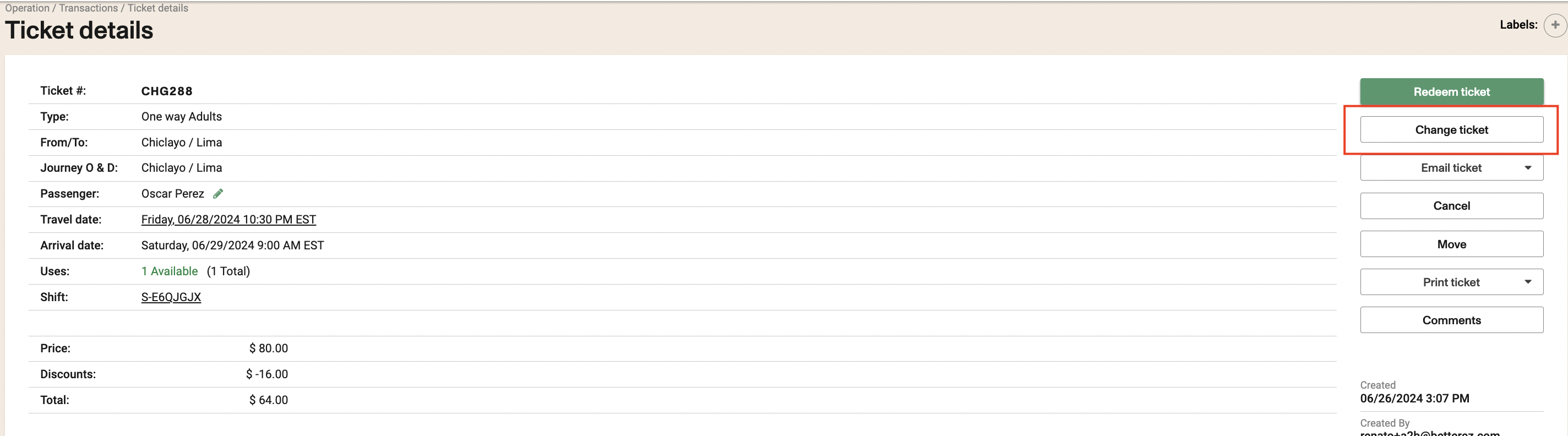
En este caso estamos cambiando un billete de ida, por lo que podemos seleccionar:
- Un nuevo origen,
- Un nuevo destino,
- Una nueva fecha de salida.
En los billetes de ida y vuelta, también podemos cambiar la fecha de regreso.
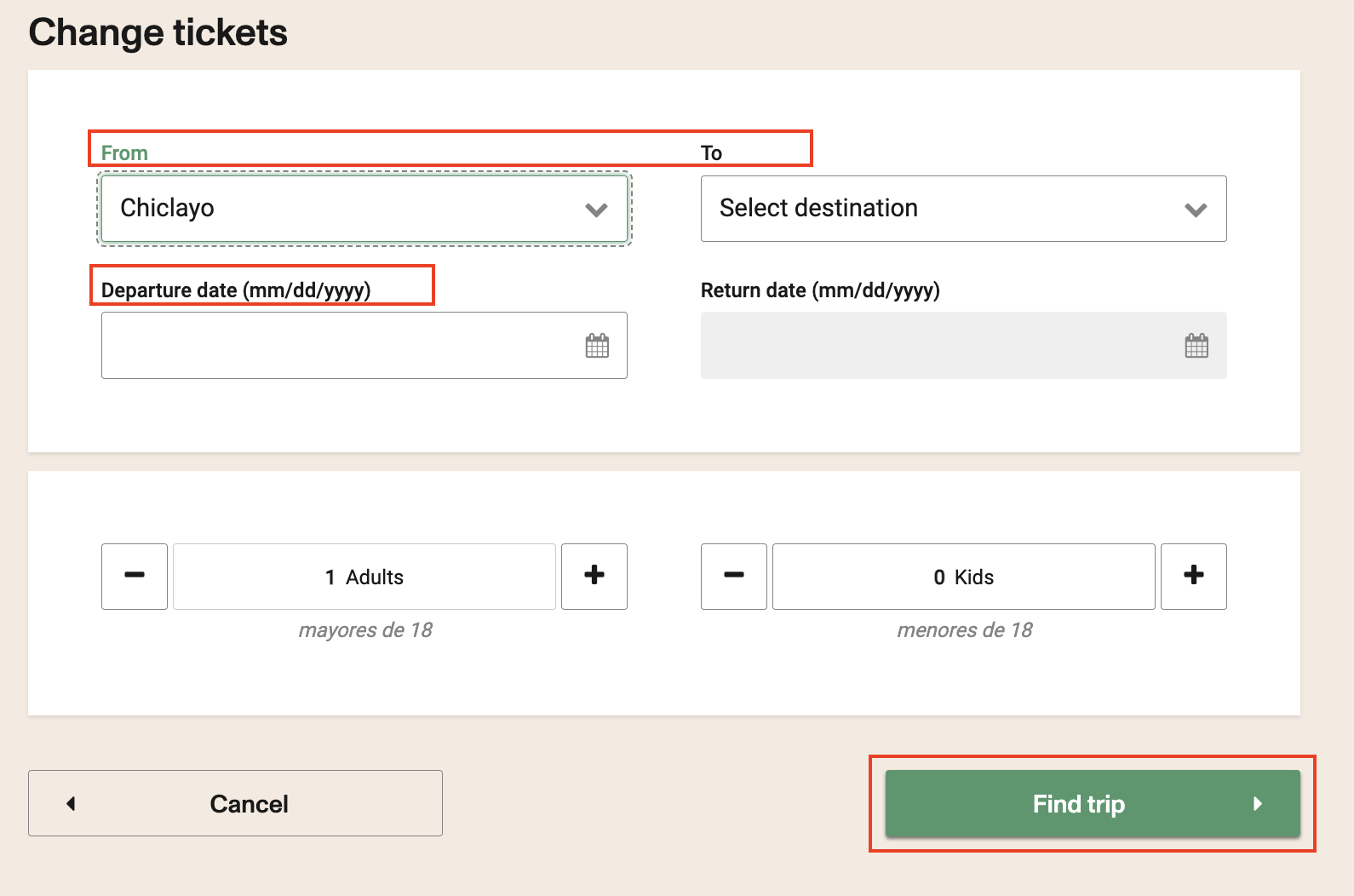
Haga clic en Buscar un viaje.
Proceda a seleccionar el nuevo horario para el viaje o viajes y actualice los detalles del Pasajero, lo que significa que también puede cambiar el pasajero.
Cuando llegue al paso de pago, la página del Carrito de compras mostrará los detalles de la compra con el precio del boleto, las tarifas (si corresponden) y el crédito de cambio indicado.
Si hay algo que pagar, como una tarifa de cambio, puedes elegir un método de pago para completar la transferencia.

Si corresponde, seleccione el método de pago (puede ser un método de pago diferente al utilizado en el boleto original)
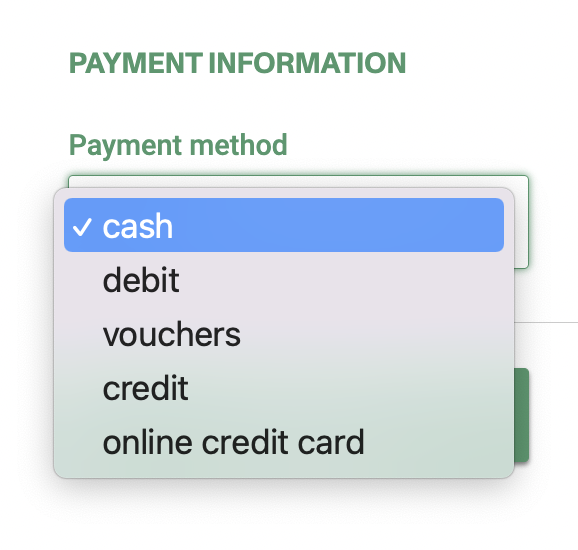
Al emitirse el nuevo billete, se ha creado una nueva transacción referente al billete antiguo que aparecerá como reembolsado.
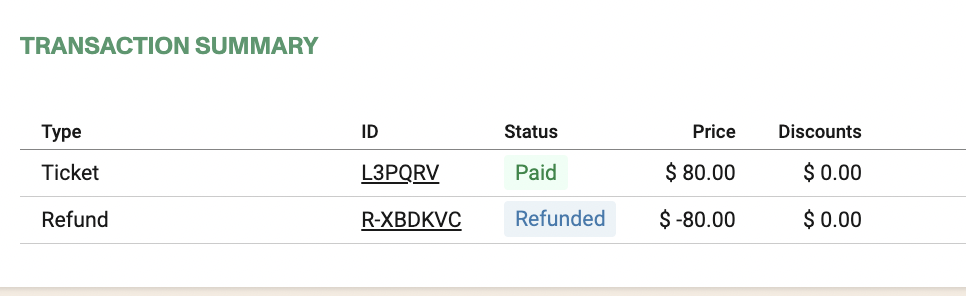
Los billetes canjeados no se pueden cambiar
Los tickets vencidos no deben cambiarse a menos que el tiempo de corte establecido sea negativo. Los tiempos de corte se pueden administrar desde las propiedades de la línea de productos (Cutoffs)
Si se utilizan mapas de asientos, se debe tener cuidado al realizar cambios, ya que no se podrán seleccionar los asientos ya ocupados.
Para habilitar el cambio de autoservicio, consulte el siguiente artículo: Clientes
Billetes Flexpass
Cuando un Flexpass está configurado para ser "canjeado por adelantado", los clientes pueden ingresar al flujo de venta para reservar un asiento antes de su viaje y "pagar" utilizando su pase flexible. Los billetes que se generaron a partir de un canje de Flexpass se pueden cambiar o cancelar para obtener asientos libres. Sin embargo, el sistema no otorgará ningún crédito por la operación de cambio para evitar fraudes.
Esto significa que intentar cambiar un boleto que fue "pagado" con un flexpass requerirá que el cliente pague el monto total del boleto (definido para el producto de reservas relacionado) más los cargos aplicables.
Cambios de tarifas que requieren acompañante:
Si has configurado una tarifa que requiere acompañante (por ejemplo, un Niño), te obligará a cambiarla con el acompañante (por ejemplo, un Adulto). No se podrá cambiar solo por uno de ellos.
Mensaje al seleccionar únicamente la tarifa de acompañante requerida:
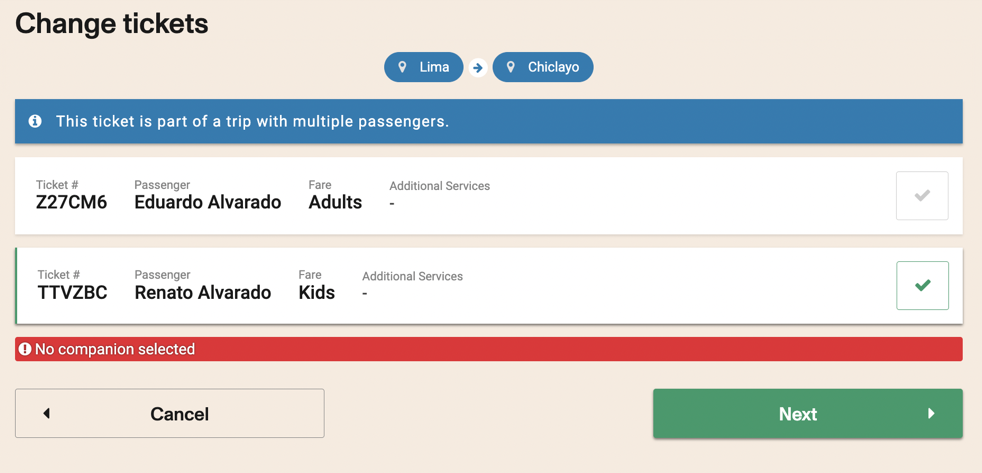
Mensaje al seleccionar únicamente la tarifa de acompañante:
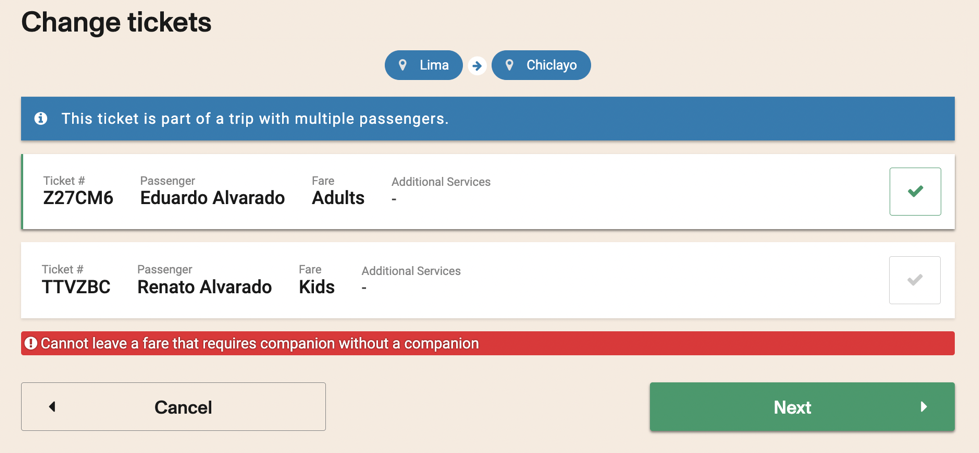
Puedes cambiar un billete de una tarifa a otra si está configurado.
Cambiar un billete por uno más económico:
Esto se puede ejecutar, pero la diferencia de saldo se perderá ya que no hay forma de reembolsar este monto.
Mensaje mostrado antes de ejecutar el cambio:

- Para que la cuenta pueda permitir cambios entre diferentes tarifas, es necesario habilitarla en:
Administración / Configuración de cuenta
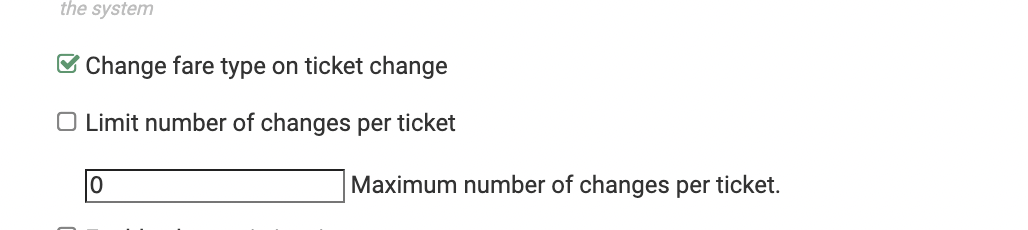
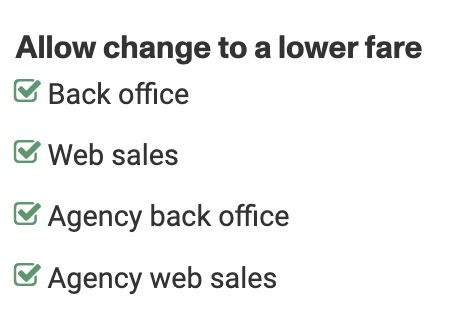
O aparecerá el siguiente mensaje al intentar realizar un cambio:

Cambios entre clases de tarifas
No importa si cambias de clase de tarifa un billete. Si el precio aumenta, deberás pagar la diferencia y, si el precio disminuye, perderás el saldo.
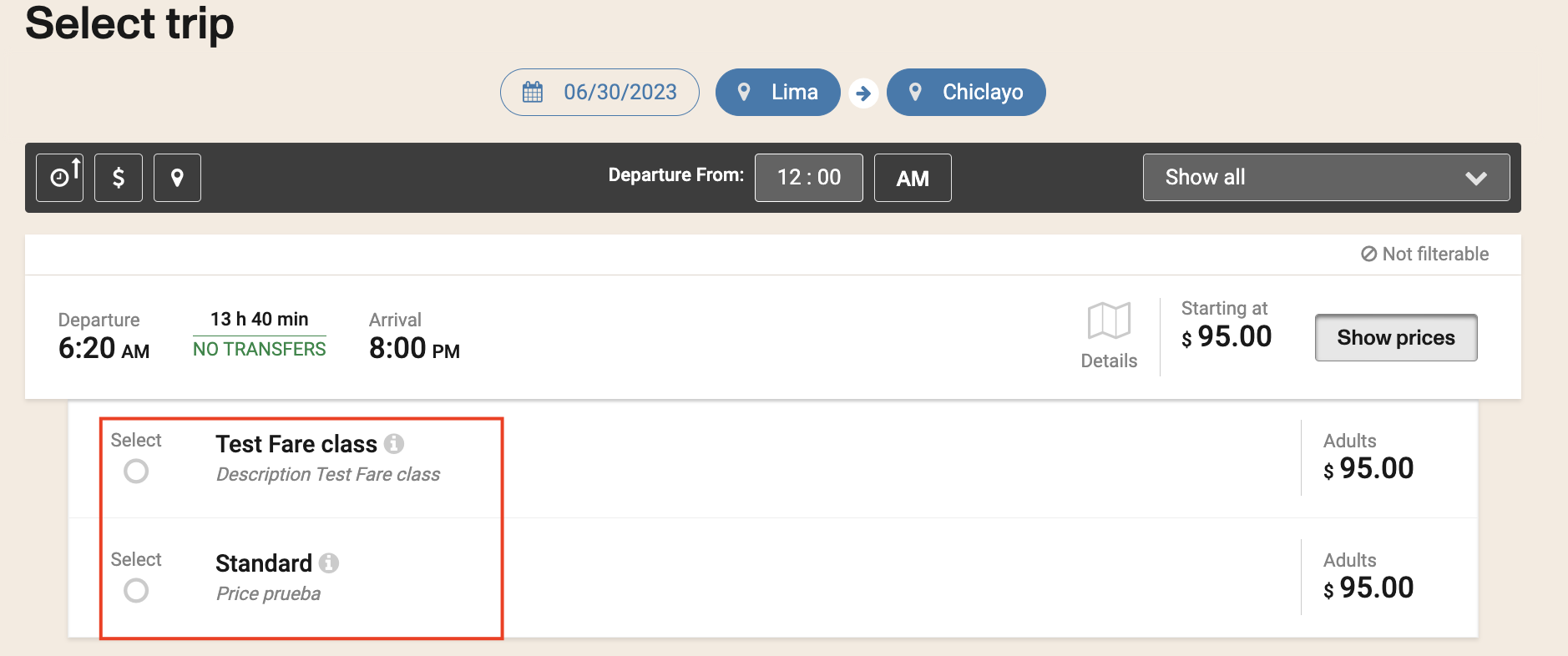
Al configurar una clase de tarifa, asegúrese de que permita cambios, puede verificarlo en Operaciones / Clases de tarifa.
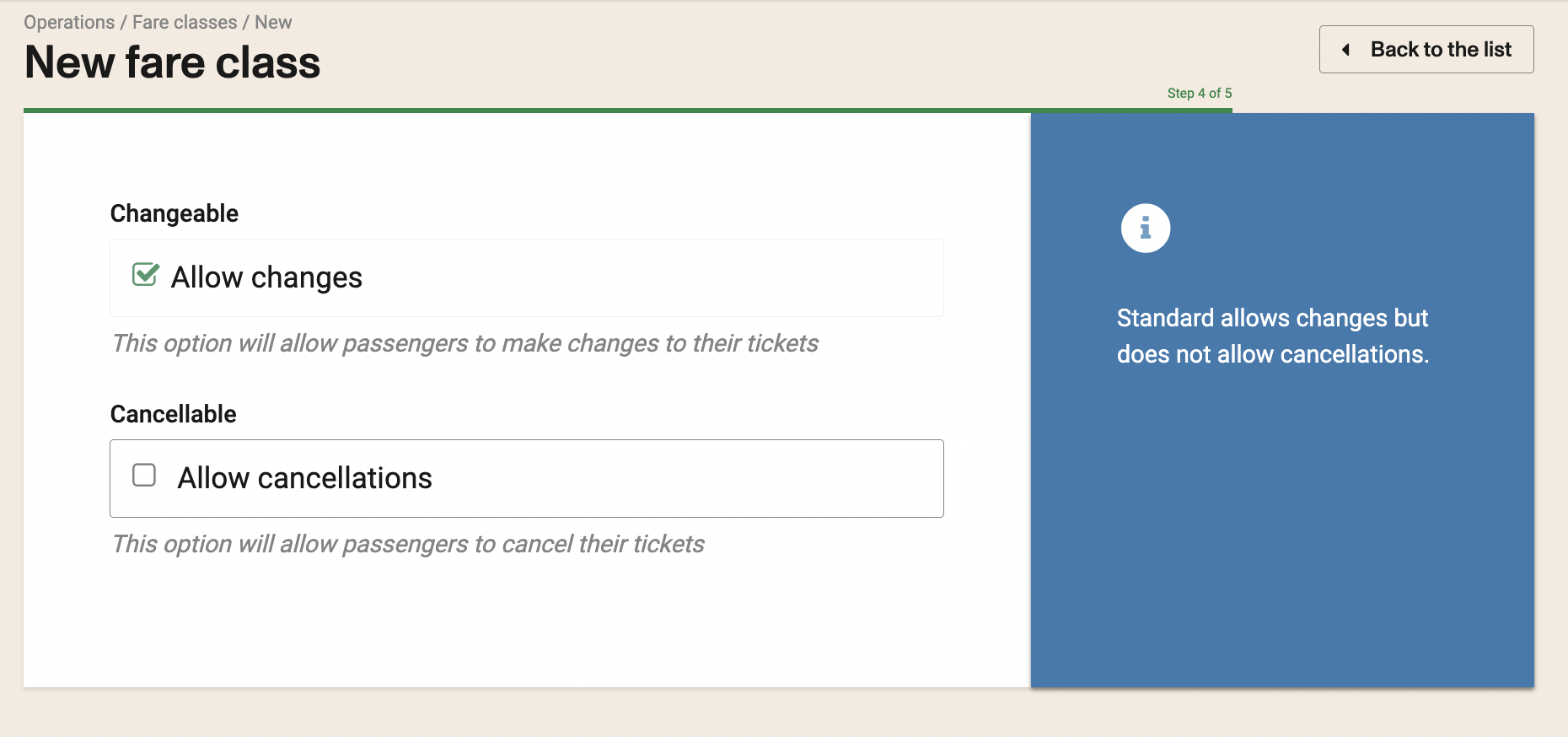
Cambiar un boleto que tiene una promoción
Las promociones deben estar disponibles para Back End si desea poder cambiar los boletos de Back End que se compraron con la promoción a través de canales web.
Limitaciones de cambio de tickets
Puede configurar un límite de cambio de tickets en Configuración de cuenta
- Límite de cambios por ticket: si habilita esta opción, aparecerá un mensaje de error cuando intente cambiar un ticket más de X veces. Deberá cancelar y volver a reservar si un ticket ya se ha cambiado más de las veces permitidas.
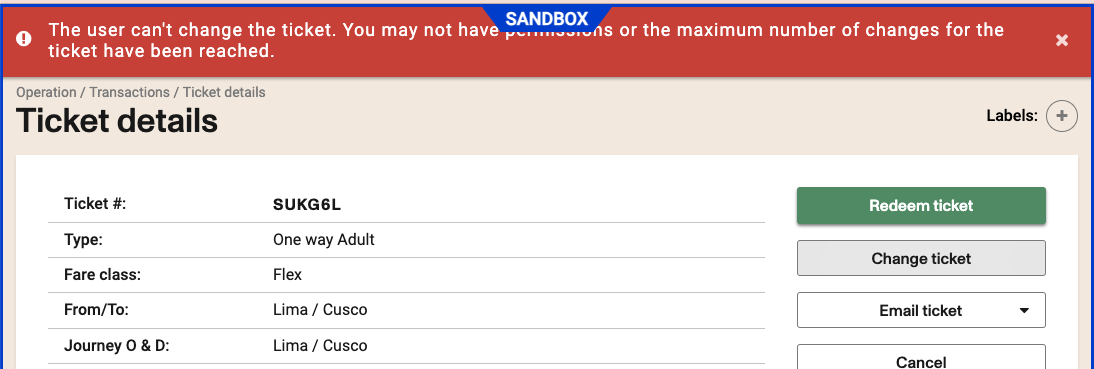
- Tenga en cuenta que esto solo se aplica al backoffice. Los cambios de autoservicio NO están limitados por esta configuración.
- Los cambios de autoservicio también se consideran para este contador.